微机原理常用命令
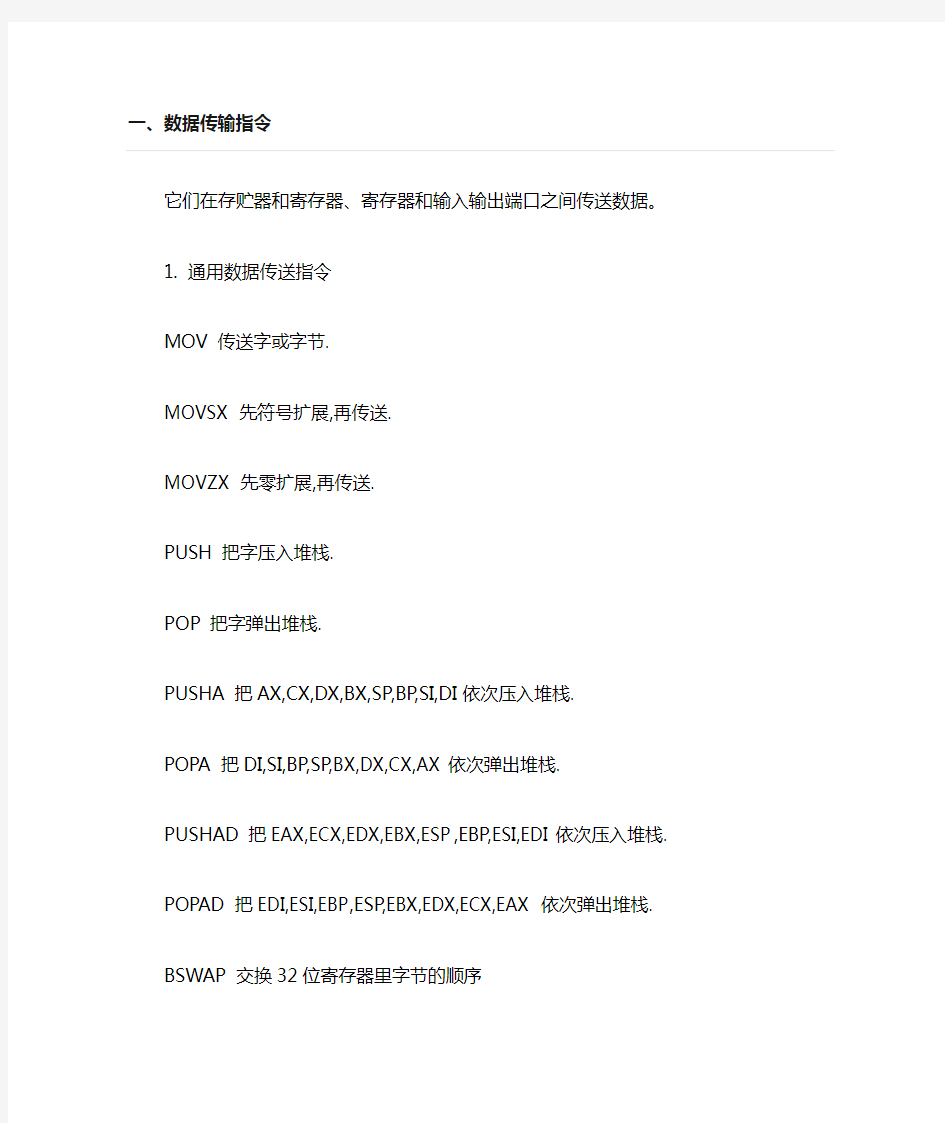

一、数据传输指令
它们在存贮器和寄存器、寄存器和输入输出端口之间传送数据。
1. 通用数据传送指令
MOV 传送字或字节.
MOVSX 先符号扩展,再传送.
MOVZX 先零扩展,再传送.
PUSH 把字压入堆栈.
POP 把字弹出堆栈.
PUSHA 把AX,CX,DX,BX,SP,BP,SI,DI依次压入堆栈.
POPA 把DI,SI,BP,SP,BX,DX,CX,AX依次弹出堆栈.
PUSHAD 把EAX,ECX,EDX,EBX,ESP,EBP,ESI,EDI依次压入堆栈.
POPAD 把EDI,ESI,EBP,ESP,EBX,EDX,ECX,EAX依次弹出堆栈.
BSWAP 交换32位寄存器里字节的顺序
XCHG 交换字或字节.( 至少有一个操作数为寄存器,段寄存器不可作为操作数) CMPXCHG 比较并交换操作数.( 第二个操作数必须为累加器AL/AX/EAX ) XADD 先交换再累加.( 结果在第一个操作数里)
XLAT 字节查表转换.
── BX 指向一张256 字节的表的起点, AL 为表的索引值(0-255,即
0-FFH); 返回AL 为查表结果. ( [BX+AL]->AL )
2. 输入输出端口传送指令.
IN I/O端口输入. ( 语法: IN 累加器, {端口号│DX} )
OUT I/O端口输出. ( 语法: OUT {端口号│DX},累加器)
输入输出端口由立即方式指定时, 其范围是0-255; 由寄存器DX 指定时,
其范围是0-65535.
3. 目的地址传送指令.
LEA 装入有效地址.
例: LEA DX,string ;把偏移地址存到DX.
LDS 传送目标指针,把指针内容装入DS.
例: LDS SI,string ;把段地址:偏移地址存到DS:SI.
LES 传送目标指针,把指针内容装入ES.
例: LES DI,string ;把段地址:偏移地址存到ES:DI.
LFS 传送目标指针,把指针内容装入FS.
例: LFS DI,string ;把段地址:偏移地址存到FS:DI.
LGS 传送目标指针,把指针内容装入GS.
例: LGS DI,string ;把段地址:偏移地址存到GS:DI.
LSS 传送目标指针,把指针内容装入SS.
例: LSS DI,string ;把段地址:偏移地址存到SS:DI.
4. 标志传送指令.
LAHF 标志寄存器传送,把标志装入AH.
SAHF 标志寄存器传送,把AH内容装入标志寄存器.
PUSHF 标志入栈.
POPF 标志出栈.
PUSHD 32位标志入栈.
POPD 32位标志出栈.
二、算术运算指令
ADD 加法.
ADC 带进位加法.
INC 加1.
AAA 加法的ASCII码调整.
DAA 加法的十进制调整.
SUB 减法.
SBB 带借位减法.
DEC 减1.
NEC 求反(以0 减之).
CMP 比较.(两操作数作减法,仅修改标志位,不回送结果).
AAS 减法的ASCII码调整.
DAS 减法的十进制调整.
MUL 无符号乘法.
IMUL 整数乘法.
以上两条,结果回送AH和AL(字节运算),或DX和AX(字运算), AAM 乘法的ASCII码调整.
DIV 无符号除法.
IDIV 整数除法.
以上两条,结果回送:
商回送AL,余数回送AH, (字节运算);
或商回送AX,余数回送DX, (字运算).
AAD 除法的ASCII码调整.
CBW 字节转换为字. (把AL中字节的符号扩展到AH中去)
CWD 字转换为双字. (把AX中的字的符号扩展到DX中去)
CWDE 字转换为双字. (把AX中的字符号扩展到EAX中去) CDQ 双字扩展. (把EAX中的字的符号扩展到EDX中去) 三、逻辑运算指令
AND 与运算.
or 或运算.
XOR 异或运算.
NOT 取反.
TEST 测试.(两操作数作与运算,仅修改标志位,不回送结果).
SHL 逻辑左移.
SAL 算术左移.(=SHL)
SHR 逻辑右移.
SAR 算术右移.(=SHR)
ROL 循环左移.
ROR 循环右移.
RCL 通过进位的循环左移.
RCR 通过进位的循环右移.
以上八种移位指令,其移位次数可达255次.
移位一次时, 可直接用操作码. 如SHL AX,1.
移位>1次时, 则由寄存器CL给出移位次数.
如MOV CL,04
SHL AX,CL
四、串指令
DS:SI 源串段寄存器:源串变址.
ES:DI 目标串段寄存器:目标串变址.
CX 重复次数计数器.
AL/AX 扫描值.
D标志0表示重复操作中SI和DI应自动增量; 1表示应自动减量.
Z标志用来控制扫描或比较操作的结束.
MOVS 串传送.
( MOVSB 传送字符. MOVSW 传送字. MOVSD 传送双字. )
CMPS 串比较.
( CMPSB 比较字符. CMPSW 比较字. )
SCAS 串扫描.
把AL或AX的内容与目标串作比较,比较结果反映在标志位.
LODS 装入串.
把源串中的元素(字或字节)逐一装入AL或AX中.
( LODSB 传送字符. LODSW 传送字. LODSD 传送双字. )
STOS 保存串.
是LODS的逆过程.
REP 当CX/ECX<>0时重复.
REPE/REPZ 当ZF=1或比较结果相等,且CX/ECX<>0时重复.
REPNE/REPNZ 当ZF=0或比较结果不相等,且CX/ECX<>0时重复.
REPC 当CF=1且CX/ECX<>0时重复.
REPNC 当CF=0且CX/ECX<>0时重复.
五、程序转移指令
1>无条件转移指令(长转移)
JMP 无条件转移指令
CALL 过程调用
RET/RETF过程返回.
2>条件转移指令(短转移,-128到+127的距离内)
( 当且仅当(SF XOR OF)=1时,OP1 JA/JNBE 不小于或不等于时转移. JAE/JNB 大于或等于转移. JB/JNAE 小于转移. JBE/JNA 小于或等于转移. 以上四条,测试无符号整数运算的结果(标志C和Z). JG/JNLE 大于转移. JGE/JNL 大于或等于转移. JL/JNGE 小于转移. JLE/JNG 小于或等于转移. 以上四条,测试带符号整数运算的结果(标志S,O和Z). JE/JZ 等于转移. JNE/JNZ 不等于时转移. JC 有进位时转移. JNC 无进位时转移. JNO 不溢出时转移. JNP/JPO 奇偶性为奇数时转移. JNS 符号位为"0" 时转移. JO 溢出转移. JP/JPE 奇偶性为偶数时转移. JS 符号位为"1" 时转移. 3>循环控制指令(短转移) LOOP CX不为零时循环. LOOPE/LOOPZ CX不为零且标志Z=1时循环. LOOPNE/LOOPNZ CX不为零且标志Z=0时循环. JCXZ CX为零时转移. JECXZ ECX为零时转移. 4>中断指令 INT 中断指令 INTO 溢出中断 IRET 中断返回 5>处理器控制指令 HLT 处理器暂停, 直到出现中断或复位信号才继续. WAIT 当芯片引线TEST为高电平时使CPU进入等待状态. ESC 转换到外处理器. LOCK 封锁总线. NOP 空操作. STC 置进位标志位. CLC 清进位标志位. CMC 进位标志取反. STD 置方向标志位. CLD 清方向标志位. STI 置中断允许位. CLI 清中断允许位. 六、伪指令 DW 定义字(2字节). PROC 定义过程. ENDP 过程结束. SEGMENT 定义段. ASSUME 建立段寄存器寻址. ENDS 段结束. END 程序结束. 七、处理机控制指令: 标志处理指令CLC(进位位置0指令) CMC(进位位求反指令) STC(进位位置为1指令) CLD(方向标志置1指令) STD(方向标志位置1指令) CLI(中断标志置0指令) STI(中断标志置1指令) NOP(无操作) HLT(停机) WAIT(等待) ESC(换码) LOCK(封锁) ===== 一.Minicom介绍 ===== Linux下的Minicom的功能与Windows下的超级终端功能相似,可以通过串口控制外部的硬件设备.适于在linux通过超级终端对嵌入式设备行管理.同样也可以使用minicom对外置Modem 进行控制. ======= 二.Minicom的安装 ===== ==== 1.rpm包方式 ==== GTES 10,10.5,11版本都包含minicom包,你可以直接安装他们: # rpm -ivh minicom-xxx.rpm ==== ===2.源码包方式 ==== ====== 源码包下载地址: https://www.360docs.net/doc/286828760.html,/projects/minicom/ 安装源码包: # tar zxf minicom-2.2.tar.gz # cd minicom-2.2 # ./configure # make # make install ===== 三.Minicom的使用 ===== 1.minicom的执行 用指令"rpm -qa | grep minicom"来确认是否安装了minicom,回车后会显示minicom 的版本信息. 第一次启动时: 即输入 minicom提示错误。则需: minicom -s 启动 出现配置菜单:选serial port setup 进入串口配置 输入A配置串口驱动为/dev/ttyS0 输入E配置速率为115200 8N1 输入F将 Hardware Flow Control 设为 NO 回车退出 由于我们使用minicom作为超级终端控制路由器等设备, 而不是控制modem, 所以需要修改Modem and dialing, 将Init string, Reset string, Hang-up string设置为空. 设置完成后选择Save setup as dfl将当前设置保存为默认设置. 在配置菜单选Save setup as df1保存(一定要记得这一步) 选Exit退出 下次在输入minicon 即可直接进入。 命令minicom是进入串口超级终端画面,而minicom -s为配置minicom。 说明/dev/ttyS0 对应为串口0 为你连接开发板的端口。 在调试MCU系统时,我们常用widows自带的超级终端来做为显示。 通过点击开始→程序→附件→通讯中的超级终端,我们可以打开一个新的终端。然后设置好名称,选择好端口(如COM1),波特率(即每秒位数),数据位(通常选择8位),奇偶校验(一般选择无),停止位,数据流控制( 一般选择无),然后就可以开始使用超级终端了。用键盘直接在超级终端输入 字符,就会通过串口发送出去,在没有设置回显时,输入的是看不到的。 将串口的2脚(即数据接收端)跟3脚(即数据发送端)连接在一起,再敲键盘,就会发现按下的键显示在上面了,这样可以用来检测串口是否工作正常。将单片机的串口通过232电平转换后连接到PC的串口上,就可以通过超级终端来显示信息和发送命令了。 超级终端是windows自带的一个串口调试工具,其使用较为简单,被广泛使用在串口设备的初级调试上。 下面介绍一下一般使用的步骤: 配置连接需要调试串口基本参数,其操作为: 1)选择菜单“文件”下“属性”菜单项。 2)配置调试设备所连接串口“连接时使用” 3)按“配置”按钮进行配置选定串口信息 4)依次选定每秒位数(波特率)等参数,一般情况下MODEM设置波特率后即可,其它位取默认设置。 5)确定退出配置 6)按工具条上“呼叫”按钮连接所调试设备 7)输入英文字母AT然后回车,此时如果设置正确,则会返回英文字母OK )如果参数设置不正确,则提示无法连接,或者连接后无法输入AT字母,此时,请确认步骤2)中串口选择正确、请确认波特率设置正确。 9)大部分GPRS MODEM出厂的时候其波特率已经设置为115200,但是也可能部分设置为9600或者其它。在MODEM支持的范围内,越高的波特率代表了越高的计算机传输数据到MODEM的能力。 常用的几个AT命令 1)AT 测试指令,返回OK表示串口设备正常 2)AT+CGMM Panabit常用命令手册 1.基本 官方硬件管理口:MGT 默认管理ip:192.168.0.200 Web管理界面:https://192.168.0.200 Web管理界面默认用户和密码:admin/panabit 后台管理默认用户和密码:root/panaos 2.FreeBSD命令 1)修改root密码:passwd 2)查看管理口IP:ifconfig 3)临时修改管理口IP:ifconfig 管理口网卡名 192.168.0.199/24 4)修改管理口IP: ee /conf/ifadmin.conf 修改好之后按esc键,选择a)leave editor 按回车,离开编辑,再选择a)save changes 保存修改,然后重启设备。 5)查看WEB界面密码:cat /usr/ramdisk/admin/.htpasswd 6)修改web界面密码:ee /usr/system/admin/.htpasswd 修改好之后按esc键,选择a)leave editor 按回车,离开编辑,再选择a)save changes 保存修改。 7)添加数据网卡: 注意,添加了数据网卡后,原有的license会失效,必须重新授权。 ifconfig找到新加网卡的网卡名 然后编辑PG.conf文件,ee /etc/PG.conf,将新网卡加入数据网卡 然后退出,保存,重启设备。 、 8)panaos服务的启动和停止: /usr/system/bin/ipectrl start 启动panaos服务默认开机后是启动的, /usr/system/bin/ipectrl stop 停止panaos服务停止后,软件停止工作,数据网卡会不通,web界面都会登录不了。 9)ping 命令 Ping IP 这个ping是由管理网卡发出去的,因此这里检查的是管理口的网络情况。 3 floweye命令 网络常用命令提示符(cmd)语句 1.最基本,最常用的,测试物理网络的 ping 192.168.10.88 -t ,参数-t是等待用户去中断测试 2.查看DNS、IP、Mac等 A.Win98:winipcfg B.Win2000以上:Ipconfig/all C.NSLOOKUP:如查看河北的DNS C:\>nslookup Default Server: https://www.360docs.net/doc/286828760.html, Address: 202.99.160.68 >server 202.99.41.2 则将DNS改为了41.2 > https://www.360docs.net/doc/286828760.html, Server: https://www.360docs.net/doc/286828760.html, Address: 202.99.160.68 Non-authoritative answer: Name: https://www.360docs.net/doc/286828760.html, Address: 202.99.160.212 3.网络信使 Net send 计算机名/IP|* (广播) 传送内容,注意不能跨网段 net stop messenger 停止信使服务,也可以在面板-服务修改 net start messenger 开始信使服务 4.探测对方对方计算机名,所在的组、域及当前用户名 ping -a IP -t ,只显示NetBios名 nbtstat -a 192.168.10.146 比较全的 https://www.360docs.net/doc/286828760.html,stat -a 显示出你的计算机当前所开放的所有端口 netstat -s -e 比较详细的显示你的网络资料,包括TCP、UDP、ICMP 和 IP的统计等 6.探测arp绑定(动态和静态)列表,显示所有连接了我的计算机,显示对方IP和MAC地址 arp -a 7.在代理服务器端 捆绑IP和MAC地址,解决局域网内盗用IP: ARP -s 192.168.10.59 00-50-ff-6c-08-75 解除网卡的IP与MAC地址的绑定: arp -d 网卡IP 8.在网络邻居上隐藏你的计算机 net config server /hidden:yes net config server /hidden:no 则为开启 9.几个net命令 A.显示当前工作组服务器列表 net view,当不带选项使用本命令时,它就会显示当前域或网络上的计算机上的列表。 比如:查看这个IP上的共享资源,就可以 C:\>net view 192.168.10.8 在 192.168.10.8 的共享资源 资源共享名类型用途注释 -------------------------------------- 网站服务 Disk 命令成功完成。 B.查看计算机上的用户帐号列表 net user C.查看网络链接 net use 例如:net use z: \\192.168.10.8\movie 将这个IP的movie共享目录映射为本地的Z盘 D.记录链接 net session 例如: C:\>net session 计算机用户名客户类型打开空闲时间 计算机的WINDOWS操作系统都有一个叫超级终端的软件,一般安装在附件--通讯里面,如果找不到也许是没有按装,可以用按装盘添加,也可以使用其他的串口调试程序,下面解释超级终端的用法: 一、串口的配置 打开超级终端运行“开始”->“程序”->“附件”->“通讯”-> “超级终端”。 选择通讯端口 通讯设置 二、接收数据 进入对话窗口以后,可以按仪器上的发送健向计算机发送数据(血球仪可以做一次测试就可以看到),如果仪器串口正常则在下面窗口中出现接收到的ASCLL 码的文本。如果接受不到,先检查配置以及线缆,然后再确定是不是串口问题。 三、呼叫设备 按工具条上“呼叫”按钮连接所调试设备 输入英文字母AT然后回车,此时如果设置正确,则会返回英文字母OK 如果参数设置不正确,则提示无法连接,或者连接后无法输入AT字母,此时,请确认串口选择正确、请确认波特率设置正确。 四、与通信设置接受与发送文体文件 首先设置连接文体属性 通讯步骤 在以上的设定工作完成后,则可进行计算机与数控系统的通讯工作了,以下程序名称DEMO.txt为例,进行通讯。 当要接收数控系统的信息时,首先要将计算机的CNC连接打开,打开后从下拉菜单传送中选择捕获文本,并执行该程序,随即显示下图的显示内容,命名DEMO.TXT后,确认开始。 当要发送数控系统的信息时,首先要将数控系统处于接收状态,然后设定计算机的状态,从下拉菜单传送中选择发送文本文件,并执行该程序,随即显示右图的显示内容,选择DEMO.TXT后,确认打开。 通信的编辑格式 ●程序必须使用「%」开始和「%」结束。 ●程序号「O」不用,以「:」开始。 ●「EOB(:)」不要 例: % ………….以「%」开始 :0001 …………. 以「:」取代「O」 G00X100.Y100.Z100. ………….以「EOB(:)」不需输入 G01X100.Y100.Z100.F1000. 6100系列视频服务器 用户使用手册 (Ver2.1) 非常感谢您购买我公司的产品,如果您有什么疑问或需要请随时联系我们。 本手册适用于DS-6100HC、DS-6100HF视频服务器。 本手册可能包含技术上不准确的地方、或与产品功能及操作不相符的地方、或印刷错误。本手册的内容将根据产品功能的增强而更新,并将定期改进或更新本手册中描述的产品或程序,更新的内容将会在本手册的新版本中加入,恕不另行通知。 物品清单 小心打开包装盒,检查包装盒里面应有以下配件: 一台视频服务器 一本用户手册 一根DTE线 一根电源线 一张保修卡 一张合格证 一个光盘 如果发现有所损坏或者任何配件短缺的情况,请及时和经销商联系。 第一章用户手册简介 感谢您购买DS-6100系列视频服务器! 在您准备使用本产品之前,请先仔细阅读本手册,以便能更好的使用本产品的所有功能。 1.1用途 本手册的用途是帮助您熟悉和正确的使用DS-6100系列视频服务器! 1.2用户手册概述 第一章:用户手册简介 第二章:产品概述 第三章:硬件安装 第四章:软件安装 第五章:参数配置 第六章:广域网接入 附录A:常见问题解答 附录B:技术参数 第二章产品概述 2.1产品简介 DS-6100系列视频服务器是专为远程监控而设计的嵌入式数字监控产品,采用最新的达芬奇平台处理芯片,LINUX嵌入式系统,完全脱离PC 平台,系统调度效率高,代码固化在FLASH中,系统运行更加稳定可靠。 DS-6100系列视频服务器具有视频信号和音频信号的硬件同步压缩功能,压缩码流通过网络进行传输,通过网络可进行实时视频和音频预览,支持流协议(RTP/RTCP),支持IE预览,支持双向语音对讲,多种语言支持等功能。 2.2 产品型号说明 根据编码分辨率分两种: DS-6100HC:1~4路视频,音频输入,每路的视频分辨率最高支持CIF,也可以选择QCIF,不可以安装硬盘。 DS-6100HF: 1~2路视频,音频输入,每路的视频分辨率最高支持4CIF,也可以选择DCIF,2CIF,CIF,QCIF等,不可以 安装硬盘。 2.3主要功能及特点 2.3.1基本功能 视频压缩技术:采用H.264视频压缩技术及OggVorbis音频压缩技术,压缩比高,且处理非常灵活。 H3C交换机常用命令注释 1、system-view 进入系统视图模式 2、sysname 为设备命名 3、display current-configuration 当前配置情况 4、language-mode Chinese|English 中英文切换 5、interface Ethernet 1/0/1 进入以太网端口视图 6、port link-type Access|Trunk|Hybrid 设置端口访问模式 7、undo shutdown 打开以太网端口 8、shutdown 关闭以太网端口 9、quit 退出当前视图模式 10、vlan 10 创建VLAN 10并进入VLAN 10的视图模式 11、port access vlan 10 在端口模式下将当前端口加入到vlan 10中 12、port E1/0/2 to E1/0/5 在VLAN模式下将指定端口加入到当前vlan中 13、port trunk permit vlan all 允许所有的vlan通过 H3C路由器常用命令注释 1、system-view 进入系统视图模式 2、sysname R1 为设备命名为R1 3、display ip routing-table 显示当前路由表 4、language-mode Chinese|English 中英文切换 5、interface Ethernet 0/0 进入以太网端口视图 6、ip address 192.168.1.1 255.255.255.0 配置IP地址和子网掩码 7、undo shutdown 打开以太网端口 8、shutdown 关闭以太网端口 9、quit 退出当前视图模式 10、ip route-static 192.168.2.0 255.255.255.0 192.168.12.2 description To.R2 配置静态路由 11、ip route-static 0.0.0.0 0.0.0.0 192.168.12.2 description To.R2 配置默认的路由H3C S3100 Switch H3C S3600 Switch H3C MSR 20-20 Router 小技巧 1、调整超级终端的显示字号; 2、捕获超级终端操作命令行,以备日后查对; 3、language-mode Chinese|English 中英文切换; 4、复制命令到超级终端命令行,粘贴到主机; 5、交换机清除配置: HP9000 日常维护常用命令手册 一、系统开、关机简介 1.HP Superdome开机顺序 打开总电源(配电柜电源)。 打开背面主机机柜电源。 打开主机外设电源,如DVD ROM、磁带机和内置硬盘。 最后打开主机前面板48V电源。 主机启动完毕进入登陆界面后输入正确的用户名和口令登录系统 在超级用户提示符下执行 cmviewcl命令,检查双机集群状态。 A.PACKAGE 状态为running。表明集群已经启动,检查数据库状态。B.PACKAGE 状态为UNKOWN。表明集群没有正常启动,执行cmruncl –v –n gx_sd01直至PACKAGE 状态为running,检查数据库状态。 检查应用系统是否能正常运行。 2.HP Superdome关机顺序 确认数据库已经关闭。 在超级用户提示符下执行cmhaltcl –f –v命令。 在超级用户提示符下执行cmviewcl命令,检查集群的状态,直至NODE和PACKAGE状态都为UNKOWN后,执行shutdown –h –y 0命令关闭主机操作系统。 主机完全关闭后,关闭主机前面板48V电源。 关闭主机外设电源,如DVDROM、磁带机、内置硬盘 关闭背面主机机柜电源。 关闭总电源(配电柜电源)。 二、系统监控常用命令 1.监控文件系统的使用情况 #bdf Filesystem kbytes used avail %used Mounted on /dev/vg00/lvol1 67733 35561 25398 58% / /dev/vg01/lvol1 20480 11675 8247 59% /home vertas volume manager命令手册一、常见命令 获取机器ID和机器类型的命令添加License的命令... 一、获取机器ID和机器类型的命令 #hostid #uname -i 二、添加License的命令 #vxlicense -c 三、查看License的命令 # vxlicense -p 四、名词解析 VRTSvxvm VxVM软件 VRTSlic VxVM licensing utilities VRTSvmdoc VxVM电子文档 VRTSvmman VxVM帮助手册 VRTSvmdev VxVM developer’s package VRTSvxsa VxVM图形管理界面 VRTSvxfs VxFS软件 VRTSfsdoc VxFS文档 五、添加VxVM和VxFS包 #mount –F hsfs –o ro /dev/dsk/c0t6d0s2 /mnt # pkgadd –d path_name product_packages 注意:要以超级用户权限登录系统,完了后还要重启系统。 六、安装VxFS后,修改/etc/system ,在里面添加一行: set lwp_default_stksize=0x4000 并将原始的文件拷贝一份。 七、检查安装包: #pkginfo 列出所有安装的包 #pkginfo | grep VRTS 列出安装的VERITAS的包 #pkginfo –l pkckage 列出某个安装包的详细信息 八、用vxinstall来创建rootdg 。 选择Custom安装。 九、显示执行过的命令: #tail –f /var/opt/vmsa/logs/command 十、命令行 在如下几个目录中,可以找到在命令行中使用的命令: /etc/vx/bin /usr/sbin /usr/lib/vxvm/bin 注:把这些目录加入到PATH环境变量中去。 十一、几条常用命令: vxassist 、vxprint 、vxdg 、vxdisk 十二、检查是否有别的VMSA版本存在: #pkginfo –l | grep vmsa 如果有则删除: #pkgrm VRTSvmsa 十三、启动VMSA 1.以root用户登录; 2.#./vmsa_server & 3.xhost + system_name (这一步有时需要做) 4.DISPLAY=’uname –n ‘:0.0 ;export DISPLAY(这一步有时需要做)十四、启动VMSA客户端 1.本地启动:# vmsa 2.远程启动:# vmsa remote_machine_name 十五、几个命令 宁波工程学院电子与信息工程学院 计算机网络实验实验报告 实验名称实验2 网络常用命令使用 班级计科13-2 组别 5 实验地点逸夫楼511 日期 3.24 一、实验目的: ●使用ipconfig命令查看本机地址、网关地址、DNS服务器地址 ●使用ping命令测试网络(如网关)的连通性 ●使用arp命令查看、修改ARP高速缓存内容 ●使用route命令查看路由表,并解释路由表的主要内容 二、实验内容、要求和环境: (1)任务1:使用ping 命令验证简单TCP/IP 网络的连通性。 ping命令用于验证本地主机计算机或其它网络设备上的TCP/IP 网络层连通性。 使用该命令时,可以用目的IP 地址或限定域名(如https://www.360docs.net/doc/286828760.html,)来测试域名服务(DNS) 功能。本实验只使用IP 地址。 ping操作很简单。源计算机向目的设备发送ICMP 回应请求。目的设备用应答消息做出响应。如果源设备和目的设备之间连接断开,路由器可能会用ICMP 消息做出响应,表示主机未知或目的网络未知。 步骤1:验证本地主机计算机上的TCP/IP 网络层连通性。 C:\> ipconfig Windows IP Configuration Ethernet adapter Local Area Connection: Connection-specific DNS Suffix . : IP Address : 172.16.1.2 Subnet Mask : 255.255.0.0 Default Gateway : 172.16.255.254 C:\> 1. 打开Windows 终端,用ipconfig命令确定该主机计算机的IP 地址。 除IP 地址外,输出的其它内容应该与图示相同。如果缺少信息或显示其它子网掩码和默认网关,请重新配置与此主机计算机设置相符的TCP/IP 设置。 2. 记录本地TCP/IP 网络信息的相关信息。 5.3. 使用超级终端传输程序 5.3.1.计算机侧的设定步骤 1)在Windows 98/2000/XP中的附件中的通信中选择超级终端,并执行。 该程序运行后则显示下图显示的画面: 2)设定新建连接的名称CNC,并选择连接的图标。设定方法如下图所示: 3)在完成第2项的设定后,用鼠标确认确定按钮,则会出现下图所显示的画面,而后根据本计算机的资源情况设定进行连接的串口,本例子选择为直接 连接到串口1: 4)在完成第3项的设定后,用鼠标确认确定按钮,则会出现下图所显示的画面,该画面即为完成串行通信的必要参数: 5)在完成第4项的设定后,进行设定该CNC连接的属性,在设置的画面中按下图所示的选择设定: 6)在完成第5项的设定后,进行设定ASCII码的设定画面,设定选择按下图所示的选择设定: 在以上的设定工作完成后,则可进行计算机与数控系统的通讯工作了,以下程序名称DEMO.txt为例,进行通讯。 当要接收数控系统的信息时,首先 要将计算机的CNC连接打开,打开后从 下拉菜单传送中选择捕获文本,并执行 该程序,随即显示右图的显示内容,命 名DEMO.TXT后,确认开始。 当要发送数控系统的信息时,首先 要将数控系统处于接收状态,然后设定 计算机的状态,从下拉菜单传送中选择 发送文本文件,并执行该程序,随即显 示右图的显示内容,选择DEMO.TXT后, 确认打开。 5.3.2.电缆的连接 1)市场购买到的RS232C的电缆(25芯-9芯) SD 2 3 SD RD 3 2 RD ER 20 4 ER DR 6 6 DR RS 4 7 RS CS 5 8 CS CD 8 1 CD SG 7 5 SG 2)FANUC 推荐使用的RS-232电缆连接方法(25芯-9芯) SD 2 3 SD RD 3 2 RD RS 4 7 RS CS 5 8 CS ER 20 4 ER DR 6 6 DR CD 8 1 CD SG 7 5 SG 华三华为交换机路由器配置常用命令汇总 The final revision was on November 23, 2020 H3C交换机配置命令大全 1、system-view 进入系统视图模式 2、sysname 为设备命名 3、display current-configuration 当前配置情况 4、 language-mode Chinese|English 中英文切换 5、interface Ethernet 1/0/1 进入以太网端口视图 6、 port link-type Access|Trunk|Hybrid 设置端口访问模式 7、 undo shutdown 打开以太网端口 8、 shutdown 关闭以太网端口 9、 quit 退出当前视图模式 10、 vlan 10 创建VLAN 10并进入VLAN 10的视图模式 11、 port access vlan 10 在端口模式下将当前端口加入到vlan 10中 12、port E1/0/2 to E1/0/5 在VLAN模式下将指定端口加入到当前vlan中 13、port trunk permit vlan all 允许所有的vlan通过 H3C路由器配置命令大全 1、system-view 进入系统视图模式 2、sysname R1 为设备命名为R1 3、display ip routing-table 显示当前路由表 4、 language-mode Chinese|English 中英文切换 5、interface Ethernet 0/0 进入以太网端口视图 7、 undo shutdown 打开以太网端口 8、 shutdown 关闭以太网端口 9、 quit 退出当前视图模式 10、 ip route- H3C S3100 Switch H3C S3600 Switch H3C MSR 20-20 Router 1、调整超级终端的显示字号; 2、捕获超级终端操作命令行,以备日后查对; v e r t a s v o l u m e m a n a g e r命令手册一、常见命令 获取机器ID和机器类型的命令添加License的命令... 一、获取机器ID和机器类型的命令 #hostid #uname -i 二、添加License的命令 #vxlicense -c 三、查看License的命令 # vxlicense -p 四、名词解析 VRTSvxvm VxVM软件 VRTSlic VxVM licensing utilities VRTSvmdoc VxVM电子文档 VRTSvmman VxVM帮助手册 VRTSvmdev VxVM developer’s package VRTSvxsa VxVM图形管理界面 VRTSvxfs VxFS软件 VRTSfsdoc VxFS文档 五、添加VxVM和VxFS包 #mount –F hsfs –o ro /dev/dsk/c0t6d0s2 /mnt # pkgadd –d path_name product_packages 注意:要以超级用户权限登录系统,完了后还要重启系统。 六、安装VxFS后,修改/etc/system ,在里面添加一行: set lwp_default_stksize=0x4000 并将原始的文件拷贝一份。 七、检查安装包: #pkginfo 列出所有安装的包 #pkginfo | grep VRTS 列出安装的VERITAS的包 #pkginfo –l pkckage 列出某个安装包的详细信息 八、用vxinstall来创建rootdg 。 选择Custom安装。 九、显示执行过的命令: #tail –f /var/opt/vmsa/logs/command 十、命令行 在如下几个目录中,可以找到在命令行中使用的命令: /etc/vx/bin /usr/sbin /usr/lib/vxvm/bin 注:把这些目录加入到PATH环境变量中去。 十一、几条常用命令: vxassist 、vxprint 、vxdg 、vxdisk 十二、检查是否有别的VMSA版本存在: #pkginfo –l | grep vmsa 如果有则删除: #pkgrm VRTSvmsa 十三、启动VMSA 1.以root用户登录; 2.#./vmsa_server & 3.xhost + system_name (这一步有时需要做) 4.DISPLAY=’uname –n ‘:;export DISPLAY(这一步有时需要做)十四、启动VMSA客户端 1.本地启动:# vmsa 2.远程启动:# vmsa remote_machine_name 十五、几个命令 1.确定VMSA是否运行:# vmsa_server -q 2.停止VMSA服务: # vmsa_server -k 常用到的win7网络命令介绍 Ping Ping是测试网络联接状况以及信息包发送和接收状况非常有用的工具,是网络测试最常用的命令。Ping向目标主机(地址)发送一个回送请求数据包,要求目标主机收到请求后给予答复,从而判断网络的响应时间和本机是否与目标主机(地址)联通。 如果执行Ping不成功,则可以预测故障出现在以下几个方面:网线故障,网络适配器配置不正确,IP地址不正确。如果执行Ping 成功而网络仍无法使用,那么问题很可能出在网络系统的软件配置方面,Ping成功只能保证本机与目标主机间存在一条连通的物理路径。 命令格式: ping IP地址或主机名 [-t] 参数含义: -t不停地向目标主机发送数据。 校内网关 10.13.206.1 唐河联通网关 10.13.0.165 南阳市网关 10.0.0.10 郑州网关 61.168.253.30 IPConfig IPConfig实用程序和它的等价图形用户界面。这些信息一般用来检验人工配置的TCP/IP设置是否正确。但是,如果你的计算机和所在的局域网使用了动态主机配置协议(Dynamic Host Configuration Protocol,DHCP--Windows NT下的一种把较少的IP地址分配给较多主机使用的协议,类似于拨号上网的动态IP分配),这个程序所显示的信息也许更加实用。这时,IPConfig可以让你了解你的计算机是否成功的租用到一个IP地址,如果租用到则可以了解它目前分配到的是什么地址。了解计算机当前的IP地址、子网掩码和缺省网关实际上是进行测试和故障分析的必要项目。 命令格式: Ipconfig [/all] 参数含义: /all显示所有本机网络信息。 注:可查看当前电脑网卡物理地址(全世界唯一地址) Tracert Tracert命令用来显示数据包到达目标主机所经过的路径,并显示到达每个节点的时间。命令功能同Ping类似,但它所获得的信息要比Ping命令详细得多,它把数据包所走的全部路径、节点的IP以及花费的时间都显示出来。该命令比较适用于大型网络。 命令格式: Tracert IP地址或主机名 [-d] 参数含义: 迈普交换机常用命令手册 Prepared on 22 November 2020 迈普交换机常用命令手册 目录 1、各种命令模式介绍及模式间切换方法 1)普通用户模式 ,输入用户名及口令后,默认进入“普通用户模式”,执行quit命令退出。2)特权用户模式 在普通用户模式下执行enable命令,输入口令后进入“特权用户模式”,执行disable 命令退回到普通用户模式。 注明:在该模式可以查看端口概述信息、查看交换机配置、查看交换机版本等,但无法修改交换机配置。 3)全局模式 在特权模式下执行configterminal命令进入“全局模式”,执行exit命令退回到特权模式下。 备注:该模式可以配置交换机运行所需的全局参数,但无法执行TELNET操作。 4)端口配置模式 在全局模式下或者接口模式下执行interface命令(同时指定相应的接口类型、接口号),进入“端口配置模式”,执行exit命令退回到全局配置模式。 备注:在该模式下,可以对端口进行配置。如:设置端口类型、设置端口归属VLAN、开启或关闭端口POE功能等。 2、交换机维护常用命令 1)查看当前交换机的配置信息 【命令】showrunning-config 【命令模式】特权模式或全局模式 【示例】 2)查看当前交换机端口的概述信息 【命令】showinterethernetstatus 【命令模式】特权模式或全局模式 【示例】 3)查看当前交换机端口的POE状态 【命令】showpowerinlineinterface 【命令模式】特权模式或全局模式 【示例】 4)查看当前交换机的MAC地址表的内容 【命令】showmac-address-table 【命令模式】特权模式或全局模式 【示例】 5)查看当前交换机的ARP映射表 【命令】showarp 【命令模式】特权模式或全局模式 【示例】 6)查看当前交换机的型号 【命令】showversion 【命令模式】特权模式或全局模式 【示例】 7)开启和关闭交换机端口 【命令】开启/关闭:shutdown/noshutdown 【命令模式】端口配置模式 【举例】 8)开启和关闭交换机端口POE功能 【命令】开启/关闭:powerinlineenable/nopowerinlineenable 【命令模式】端口配置模式 【备注】开启端口POE功能前,须在“全局模式”开启POE功能(powerinlineenable)。 【示例】 9)配置交换机端口的模式(access/hybrid/trunk)及归属VLAN。 【命令】设定端口模式:switchportmode(access/hybrid/trunk) 设定端口归属VLAN:Access模式命令(switchportaccessvlan81) 实验1常用网络命令 1.ping命令 ping是个使用频率极高的实用程序,主要用于确定网络的连通性。这对确定网络是否正确连接,以及网络连接的状况十分有用。简单的说,ping就是一个测试程序,如果ping运行正确,大体上就可以排除网络访问层、网卡、Modem的输入输出线路、电缆和路由器等存在的故障,从而缩小问题的范围。 ping能够以毫秒为单位显示发送请求到返回应答之间的时间量。如果应答时间短,表示数据报不必通过太多的路由器或网络,连接速度比较快。ping还能显示TTL(Time To Live,生存时间)值,通过TTL 值可以推算数据包通过了多少个路由器。 (1) 命令格式 ping主机名 ping域名 ping IP地址 如图所示,使用ping命令检查到I的计算机的连通性,该例为连接正常。共发送了四个测试数据包,正确接收到四个数据包。 (2) ping命令的基本应用 一般情况下,用户可以通过使用一系列ping命令来查找问题出在什么地方,或检验网络运行的情况。下面就给出一个典型的检测次序及对应的可能故障: ① 如果测试成功,表明网卡、TCP/IP协议的安装、IP地址、子网掩码的设置正常。如果测试不成功,就表示TCP/IP的安装或设置存在有问题。 ②ping 本机IP地址 如果测试不成功,则表示本地配置或安装存在问题,应当对网络设备和通讯介质进行测试、检查并排除。 ③ping局域网内其他IP 如果测试成功,表明本地网络中的网卡和载体运行正确。但如果收到0个回送应答,那么表示子网掩码不正确或网卡配置错误或电缆系统有问题。 ④ping 网关IP 这个命令如果应答正确,表示局域网中的网关路由器正在运行并能够做出应答。 ⑤ping 远程IP 如果收到正确应答,表示成功的使用了缺省网关。对于拨号上网用户则表示能够成功的访问Internet(但不排除ISP的DNS会有问题)。 ⑥ping localhost ⑦ping 对此域名执行Ping命令,计算机必须先将域名转换成IP地址,通常是通过DNS服务器。如果这里出现故障,则表示本机DNS服务器的IP地址配置不正确,或它所访问的DNS服务器有故障如果上面所列出的所有ping命令都能正常运行,那么计算机进行本地和远程通信基本上就没有问题了。但是,这些命令的成功并不表示你所有的网络配置都没有问题,例如,某些子网掩码错误就可能无法用这些方法检测到。 超级终端软件CRT的使用方法 资料背景: 此文档主要针对无网络技术基础的人员来普及基本的知识。高手请自动屏蔽。 时间戳:2016-04-13 需要准备的材料: 1、笔记本1台,; 2、CRT软件; 3、USB-DB9串口线一根; 步骤: 1、安装UBS转串口线的驱动 本来安装驱动不需要特殊说明的,光盘安装就行,但是好多通知问过我,在此赘述一下,这里推荐使用“驱动精灵”来安装,插上线以后,自动扫描,再简单不过; 需要注意的是,安装好驱动以后,尽量不要更改所连接电脑 的USB口,就是第一次串口线和电脑的哪个USB对接,下次就尽量使用同一个USB口,更换USB口,驱动有可能失效,或者是造成COM口的变化。 2、Usb转接线安装好驱动以后,在计算机--右键--管理---设备管理器中----查看端口 ---是第几个com口,一般是com 3; 3、下载附件CRT软件,这个软件可以问度娘,也可以发邮件到4517176@https://www.360docs.net/doc/286828760.html,向我获取,但是我不能保证何时能回复您的邮件。 4、连接路由器、交换机活其他设备 找到需要调试的设备(已上电)的调试口,网络设备是CONSOLE 口,再找到随设备配置的RJ45转串口的先,TJ45端接在设备的CONSOLE口上,另外一端和自己的USB转接线对接(如果调试电脑上有串口,可以省略USB转串口接线,目前90%新生产笔记本都没有串口)。 5、所有连接做好后,运行CRT程序(如果是我提供的CRT软件,请运行安装中的SecureCRTPortable.exe),参考附件中的图片来设置CRT!如果连接异常,可尝试勾选全部“流控”。协议选择Serial。 cad命令大全 L, *LINE 直线 ML, *MLINE 多线(创建多条平行线) PL, *PLINE 多段线 PE, *PEDIT 编辑多段线 SPL, *SPLINE 样条曲线 SPE, *SPLINEDIT 编辑样条曲线 XL, *XLINE 构造线(创建无限长的线) A, *ARC 圆弧 C, *CIRCLE 圆 DO, *DONUT 圆环 EL, *ELLIPSE 椭圆 PO, *POINT 点 DCE, *DIMCENTER 中心标记 POL, *POLYGON 正多边形 REC, *RECTANG 矩形 REG, *REGION 面域 H, *BHATCH 图案填充 BH, *BHATCH 图案填充 -H, *HATCH HE, *HATCHEDIT 图案填充...(修改一个图案或渐变填充)SO, *SOLID 二维填充(创建实体填充的三角形和四边形)*revcloud 修订云线 *ellipse 椭圆弧 DI, *DIST 距离 ME, *MEASURE 定距等分 DIV, *DIVIDE 定数等分 DT, *TEXT 单行文字 T, *MTEXT 多行文字 -T, *-MTEXT 多行文字(命令行输入) MT, *MTEXT 多行文字 ED, *DDEDIT 编辑文字、标注文字、属性定义和特征控制框ST, *STYLE 文字样式 B, *BLOCK 创建块... -B, *-BLOCK 创建块...(命令行输入) I, *INSERT 插入块 -I, *-INSERT 插入块(命令行输入) W, *WBLOCK “写块”对话框(将对象或块写入新图形文件)-W, *-WBLOCK 写块(命令行输入) -------------------------------------------------------------------------------- AR, *ARRAY 阵列 -AR, *-ARRAY 阵列(命令行输入) BR, *BREAK 打断 CHA, *CHAMFER 倒角 CO, *COPY 复制对象 CP, *COPY 复制对象 E, *ERASE 删除 EX, *EXTEND 延伸 F, *FILLET 圆角 M, *MOVE 移动 MI, *MIRROR 镜像 LEN, *LENGTHEN 拉长(修改对象的长度和圆弧的包含角) 迈普常用命令手册 V1.3 目录 1概述 (1) 2配置命令 (2) 2.1系统模式及切换 (2) 2.2基础配置 (3) 2.2.1配置主机名 (3) 2.2.2配置账户 (3) 2.2.3配置登陆 (3) 2.2.4配置Vlan (3) 2.3配置端口 (4) 2.3.1双工速率..................................................................................................... 错误!未定义书签。 2.4配置T RACK (4) 2.5配置MSTP (5) 2.6配置VRRP (5) 2.7配置T RUNK (6) 2.8多接口LINK-AGGREGATION (6) 2.9配置ACL (6) 2.10配置路由 (7) 2.10.1静态路由 (7) 2.10.2配置RIP (7) 2.10.3配置OSPF (8) 2.11管理配置 (9) 2.11.1配置AAA (9) 2.11.2配置端口镜像 (9) 2.11.3文件管理 (10) 2.11.4Logging (10) 2.11.5配置SNMP (11) 2.11.6配置NTP (11) 3迈普常用命令 (12) 3.1查找MP命令 (12) 3.2常用命令 (12) 3.2.1查看信息..................................................................................................... 错误!未定义书签。 3.2.2删除配置..................................................................................................... 错误!未定义书签。 3.2.3查看配置文件 (12)Minicom--Linux下超级终端使用说明
如何使用widows自带的超级终端
Panabit常用命令手册
网络常用命令提示符(cmd)语句
超级终端使用方法..
6100系列使用说明书,视频服务器说明书
H3C交换机常用命令注释
HP日常维护常用命令手册
VxVM—常用命令手册
计科13-2 第五组 实验2 网络常用命令使用(学习类别)
超级终端详细设置方法
华三华为交换机路由器配置常用命令汇总
vvm—常用命令手册
常用到的win7网络命令介绍
迈普交换机常用命令手册
实验一常用网络命令
超级终端软件CRT的使用方法2016-04-13
(完整版)CAD最常用命令大全实用版
迈普交换机常用命令手册-v1
